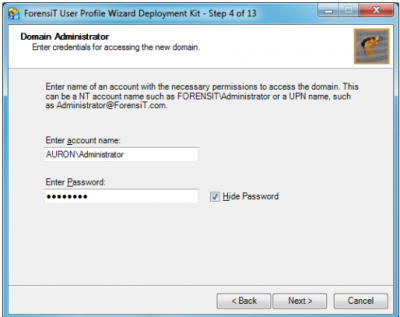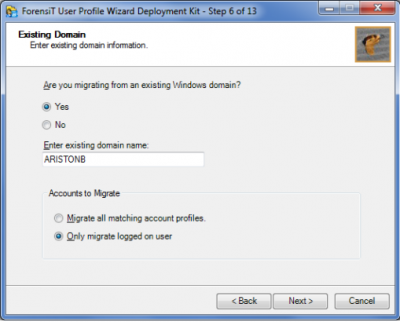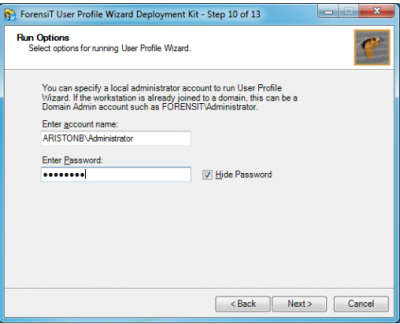Ну и само-собой попутно подняли пиратский сервак и даже морально настроились идти знакомиться с пользюками. Но не делать же этого просто так? Всегда нужно совмещать неприятные вещи с полезными действиями. А, как известно, самым полезным действием для любого ленивого сисадмина интровертного склада ума – является получение возможности не общаться с юзверями больше одного раза в реале, максимально взаимодействую с ними в дальнейшем средствами удалёнки.
Однако для реализации этой самой возможности, весь ваш зверинец должен так или иначе находить в домене. Но как, собственно, происходит классический процесс заведения в домен типичного пользователя? Уверен, что большая часть зрителей и без моих нуднейших наставлений, прекрасно помнят эту последовательность, как отче наш. Однако, для тех, кто не в теме, вкратце изложу алгоритм.
На сервере создаётся учетка сотрудника. Вы запоминаете имя входа и временный пароль от неё. Затем топаете к работнику, выгоняете его покурить. Пингуете сервер и если связь есть — заходите в свойства системы. Там вы заводите тачку в домен, делаете ребут и после включения логинитесь уже не под локальной учеткой, а под сетевым вариантом, располагающемся на контроллере дома.
И тут, собственно, начинается самое интересное. Учетка то новая, а значит и всё пространство в ней абсолютно дефолтное. Чистый рабочий стол. Девственный браузер без нужных закладок и полное отсутствие нужные баз в 1Ске. Как думаете, пришедший после перекура сотрудник сильно обрадуется знакомству с вами, после подобных нововведений? Очень навряд ли. Вернее, совсем не обрадуется.
А самые восприимчивые ещё и жалобу директору накатают. Мол, новый админ то совсем тю-тю. Пришёл и сразу всё поломал. Тюльпанчики на рабочем столе исчезли. Сериальчиков в загрузках больше не сыщешь. В общем, всё как обычно. Хрупкая экосистема безделья нарушена. И вот уже перспектива вернуть расположение злобных бухов тает практически на глазах.
Так вот, чтобы этого не произошло, вам, каким-то чудесным образом нужно перенести все данные и настройки с локальной учетки на вновь созданного собрата. Самый простой и 100% рабочий способ – делать всё это ручками. Т.е. сначала копировать папки из одного профиля в другой. Затем экспортировать настройки браузера. Грузить их под новой учеткой.
Аналогичным образом поступать с базами 1Ски и другим специализированным софтом, который, как назло, будет установлен на доброй сотне машин в вашем новом персональном аду. Нет, безусловно можно пойти на принцип и сказать, что начинаем жизнь с чистого листа и сделав кирпичную морду удалиться из кабинета. Но последствия такой тирании, уж поверьте, вам вряд ли понравятся.
Поэтому нынче, я покажу вам гораздо более привлекательный вариант, который позволит буквально за пару минут перенести локального пользователя в домен со всеми персонифицированными настройками. Красивым рабочим столом, закладками в браузере, списками баз в 1Ске и прочими плюшками. Так что, если вам интересно, как можно сэкономить себе сотни часов работы и десяток другой нервных клеток – устраивайтесь по удобней.
Наливайте себе вкуснейший из всех напитков, который только удастся найти в вашей затюханой комнатушке. И будем начинать.
Но прежде, чем мы начнём, мне бы хотелось рассказать вам про курс, обучающий современной профессии «DevOps-инженер» от образовательной платформы SkillBox.
В рамках обучения, авторы, в числе которых Ex-архитектор из ФИНАМ, организаторы конференций DevOpsDays Russia, HighLoad и другие профессионалы своего дела, научат вас работать с самой популярной системой контейнеризации Docker.
Помогут освоить Git, чтобы эффективно работать с кодовой базой и объяснят, как можно эффективно автоматизировать настройку серверов и инфраструктурных сервисов, чтобы обеспечивать быстрое развертывание и сократить время восстановления после критичных сбоев.
Вы поймёте, каким образом создаются комплексные решения для мониторинга и обратной связи, повышающие продуктивность работы за счёт оперативной наблюдаемости внутренних функций системы.
Курс отлично подойдет IT-специалистам самого разного уровня. Главное иметь в своём арсенале навыки не ниже Junior или Middle. Ворваться в DevOps-инжиниринг можно, как из PRO-разработки, так и из сисадминства.
Нескучные онлайн-лекции, воркшопы, домашки, куча практических лаб, ну и конечно же, помощь с трудоустройством в случае успешного освоения всех материалов данного курса.
Для этого у платформы есть специальный карьерный центр, задача которого помочь составить эффективное резюме, организовать собеседования в топовых компаниях IT-сектора, и в конечном итоге устроить вас на приличную должность.
В общем, если хотите присоединиться к этой движухе и реально повысить свою профессиональную компетентность переняв опыт у именитых международных экспертов DevOps — Welcome
Ссылка на курс по DevOps-инжинирингу от SkillBox будет в описании. Первые 3 месяца бесплатно. А если ещё и заюзаете мой промокод, получите 50% скидку. Так что, не протупите. Бегом учиться!
Шаг 1. Ну а мы возвращаемся к основной теме нашего выпуска. Для упрощения процедуры переноса локального профиля в домен нам понадобится бесплатная утилита UserProfileWizardот компании ForensIT. Заходим на официальном сайте в раздел «FreeDownloads» и скачиваем версию для соответствующей ОС.
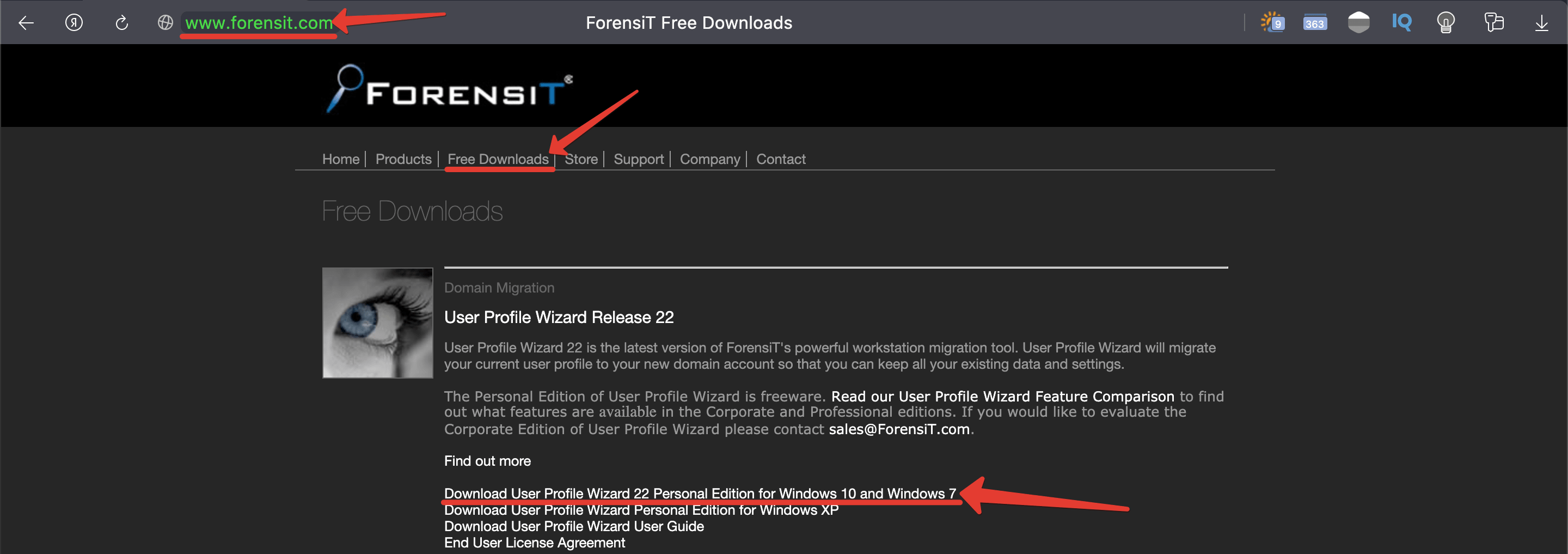
Шаг 2. После загрузки идём за компьютер пользователя и смотрим под какой локальной учеткой в данный момент осуществлён вход. В моём случае это учётка Den и как мы видим под ней на рабочем столе создана тестовая папка, архив, рисунок и текстовый документ.
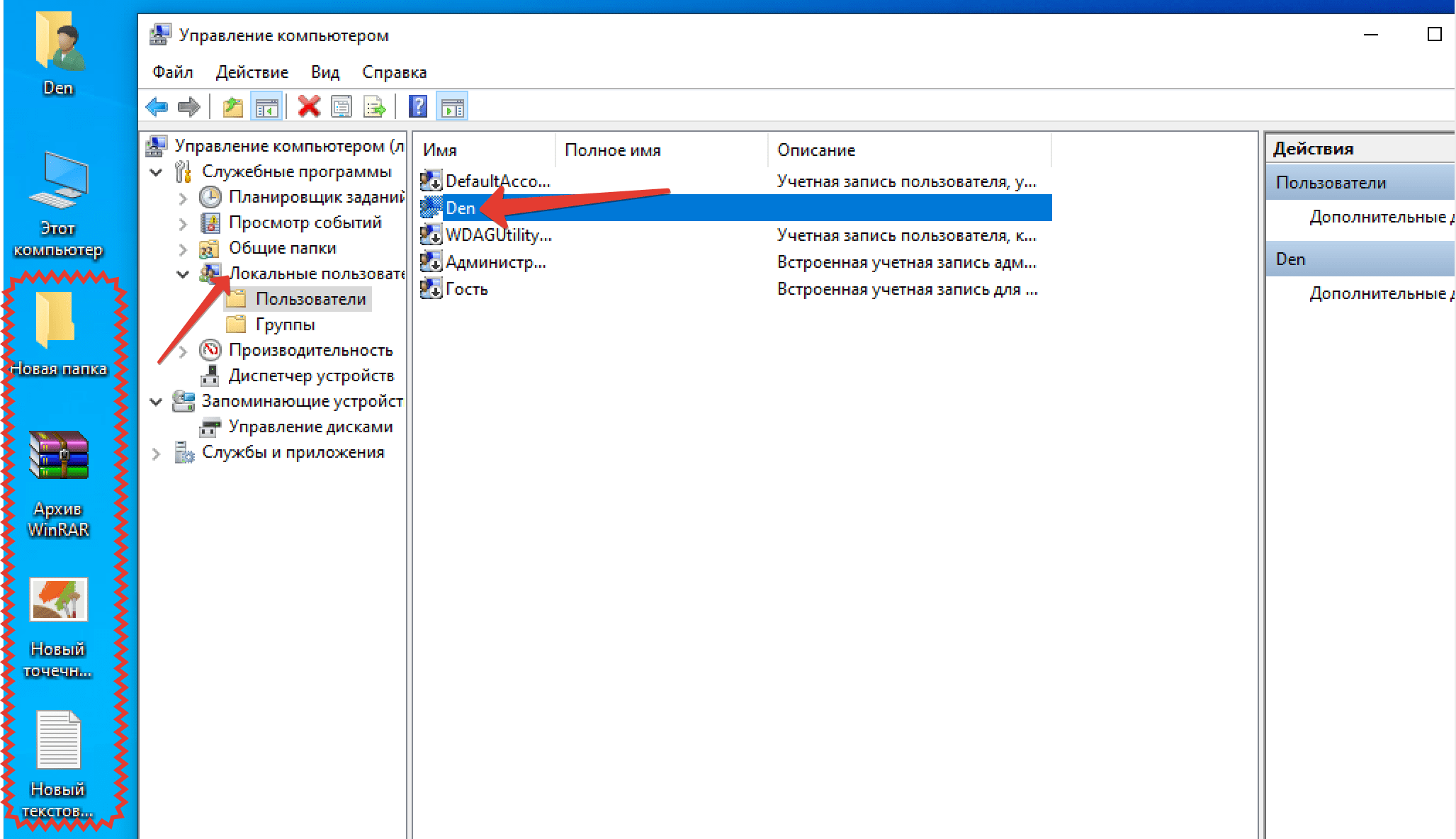
Шаг 3. Запускаем нашу загруженную утильку и согласившись с правилами лицензионного соглашения распаковываем её на ПК.
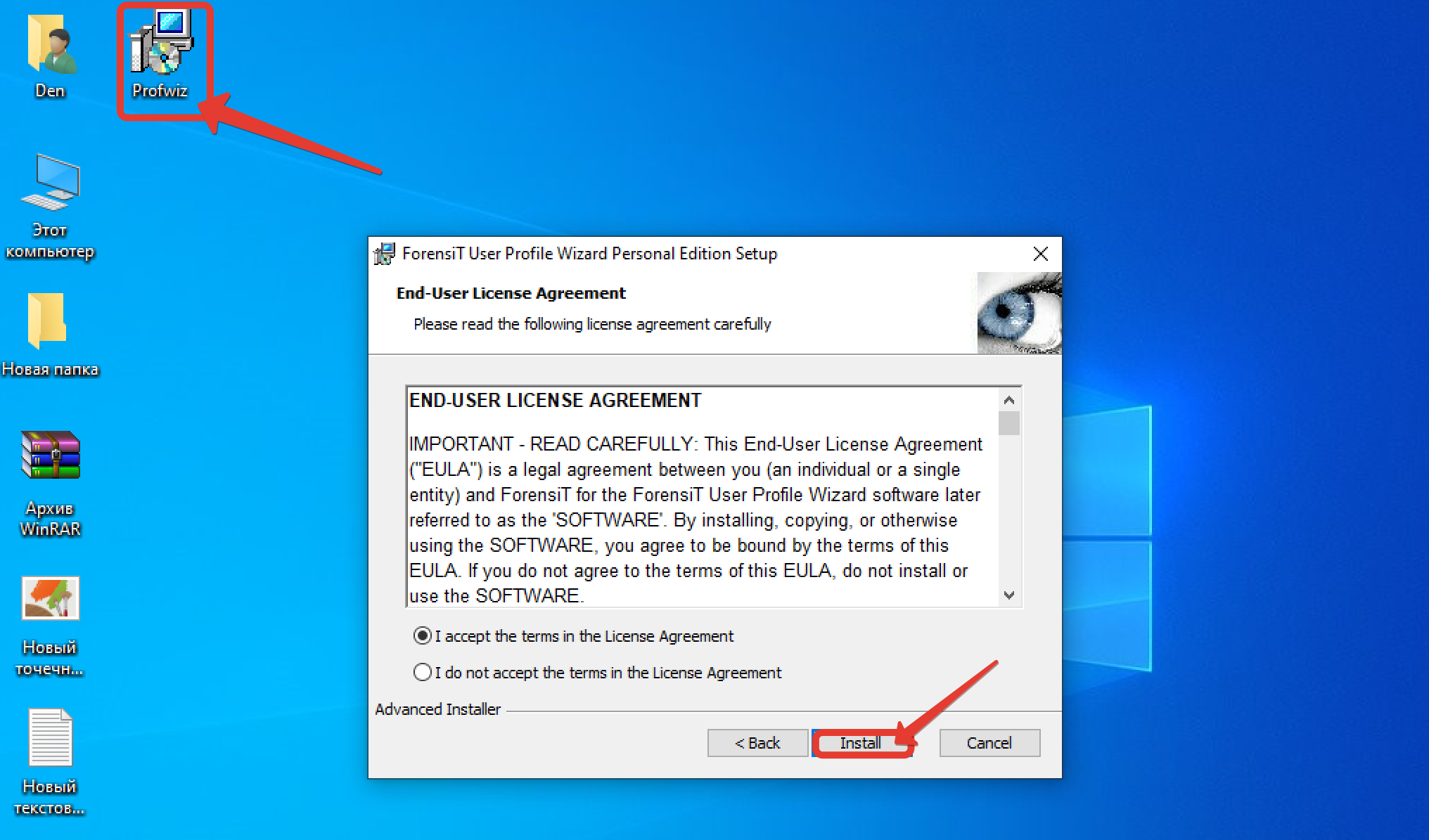
Шаг 4. Кликаем на появившийся ярлык на десктопе. Далее.
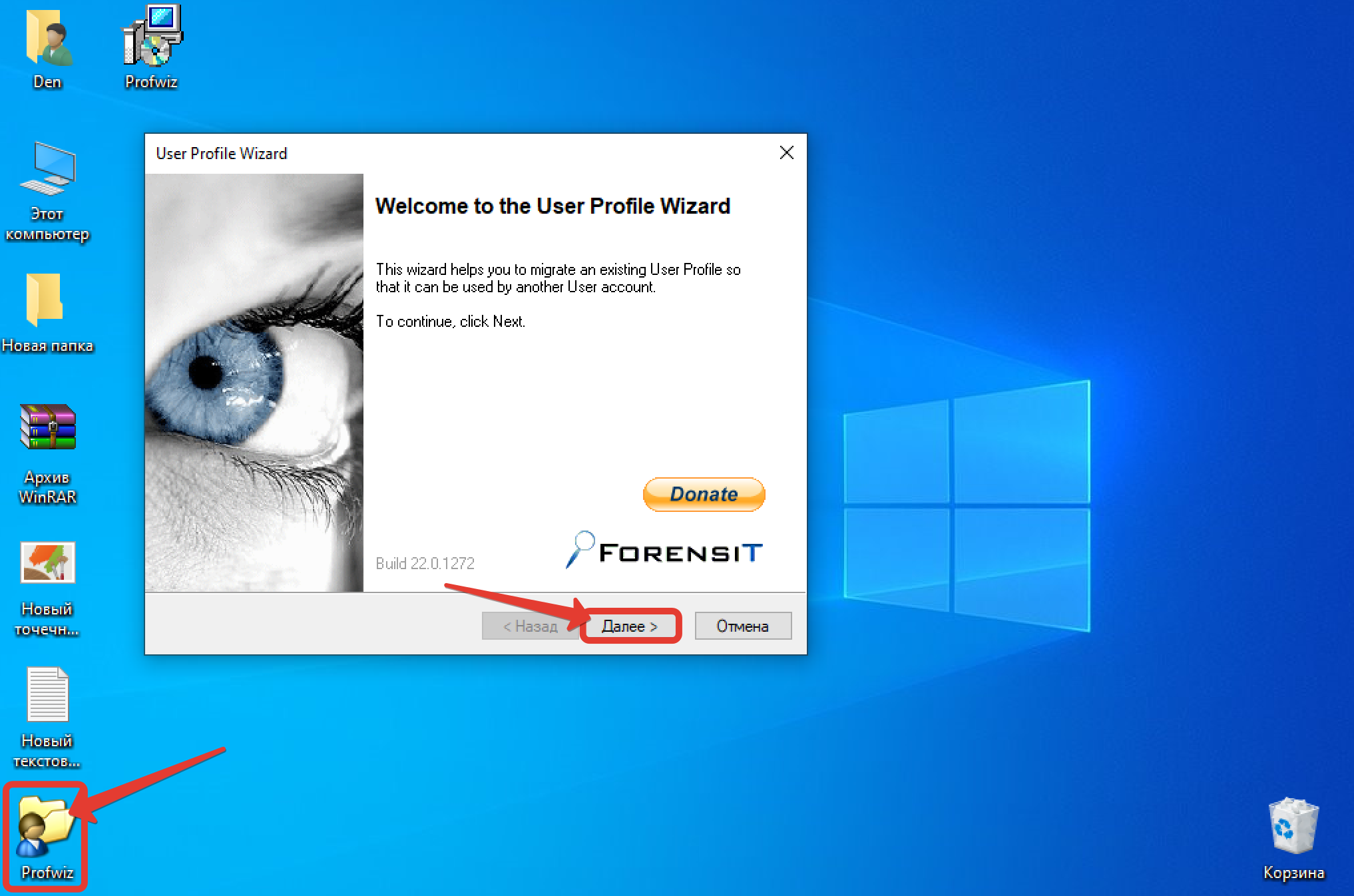
Шаг 5. Выбираем профиль, который будем переносить. В моём случае выбор не особо велик. В полевых условиях учеток обычно намного больше. Внизу прога предлагает нам варианты выключить локальную копию после клонирования или удалить её вовсе. Я выбираю второй вариант. Нечего плодить левые записи на компах. Так делают только криворукие и ленивые сисы. Мы же будем делать всё красиво и грамотно.
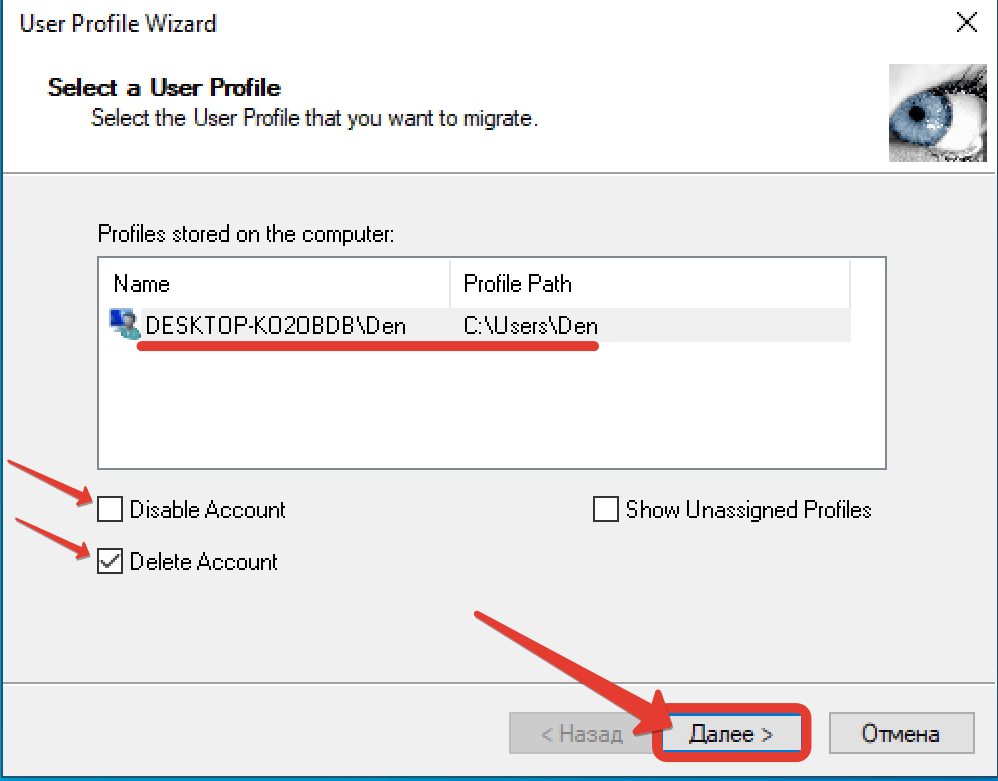
Шаг 6. Создаём на серве нового юзверя в оснастке AD.
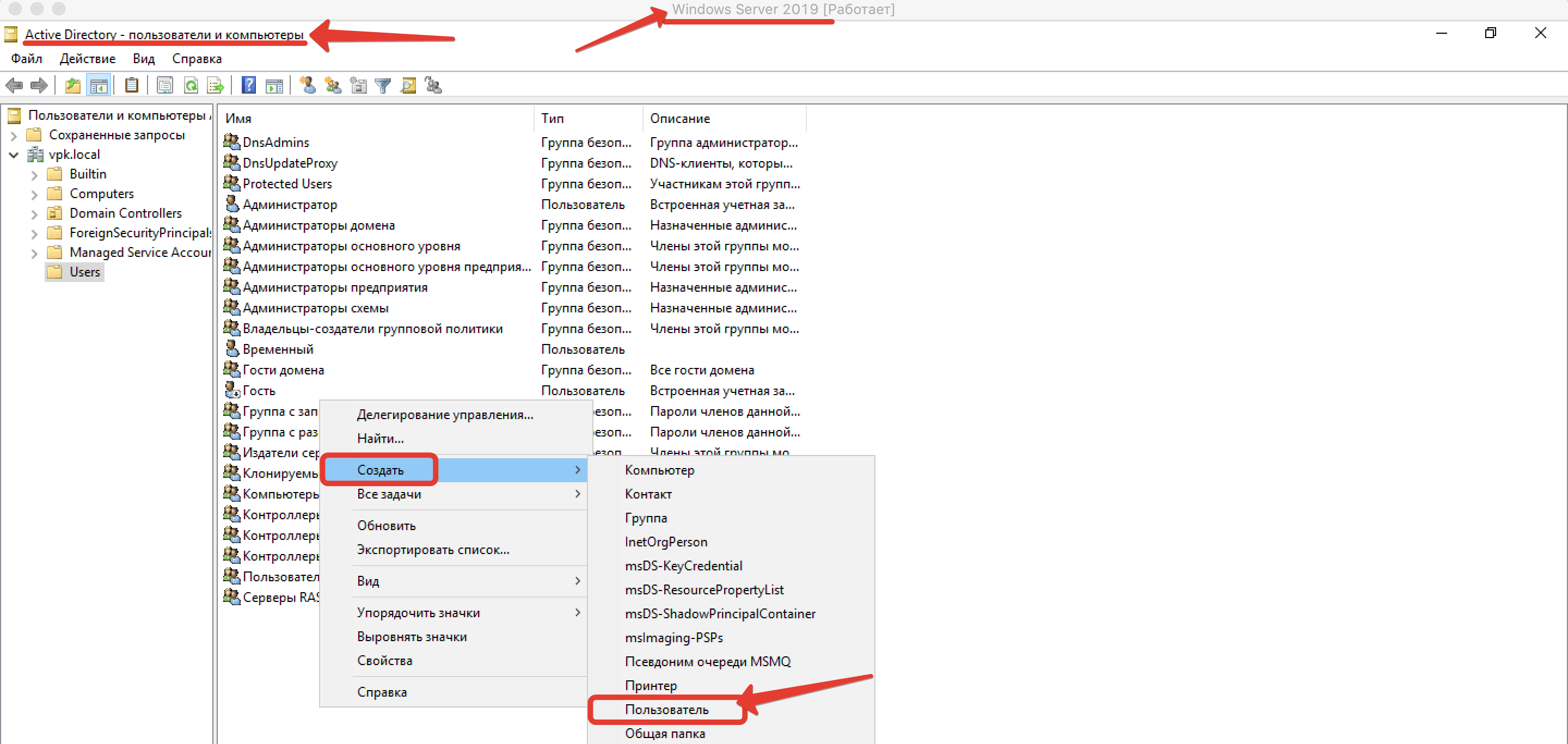
Шаг 7. Присваиваем Имя, Фамилию и самое главное Имя входа. С его помощью, как известно и осуществляется вход в домик.
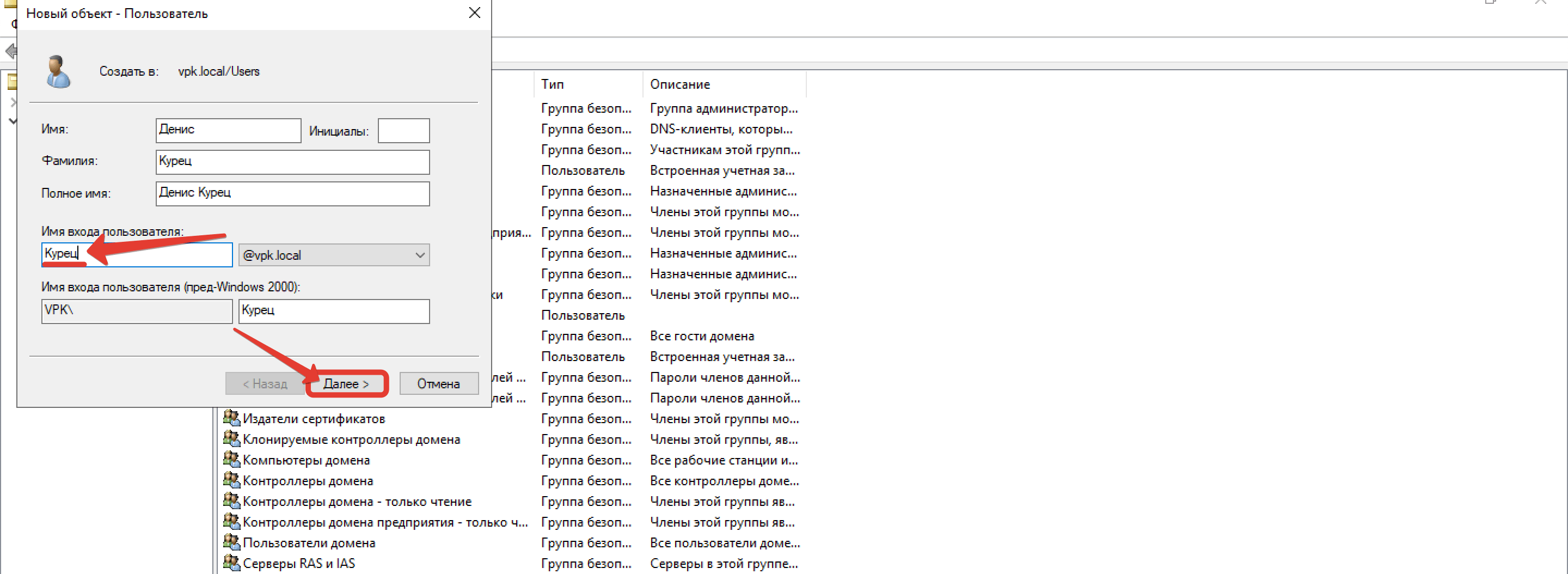
Шаг 8. Задаём дважды безопасный пароль и сохраняем получившиеся настройки.

Шаг 9. С этим разобрались. Снова возвращаемся к компу юзверя и смотрим, что там прописано в настройках адаптера. Адрес DNSки должен ссылаться на сервер, а IPшник принадлежать к той же сети, что и домен. Иначе машина в сетку не залетит.
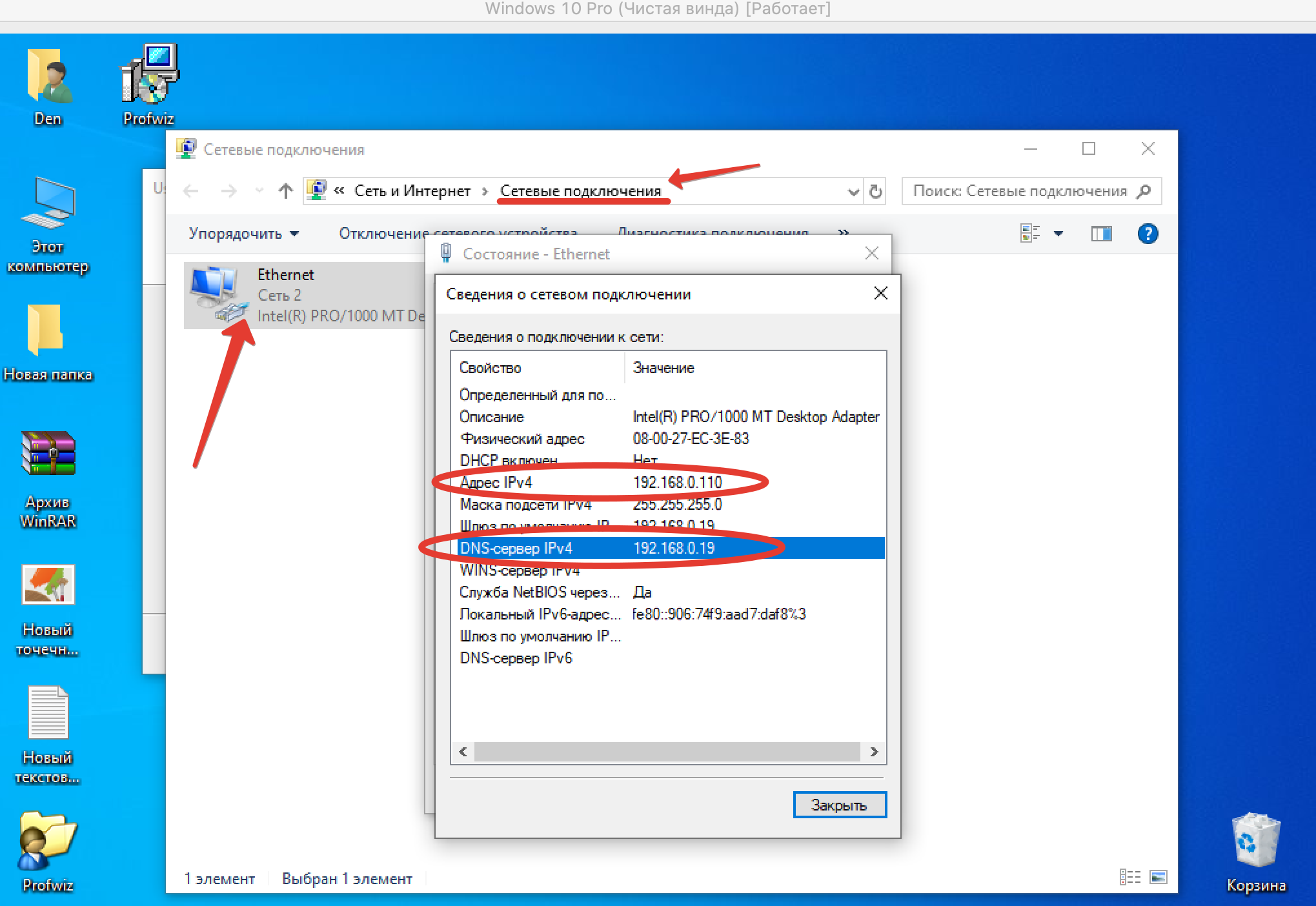
Шаг 10. Если всё ок – отправляем на всякий пожарный эхо запрос на контроллер и в случае успешного отклика приступаем к дальнейшим танцам с нашим любимым бубном в роли которого сегодня выступает ProfileWizard.
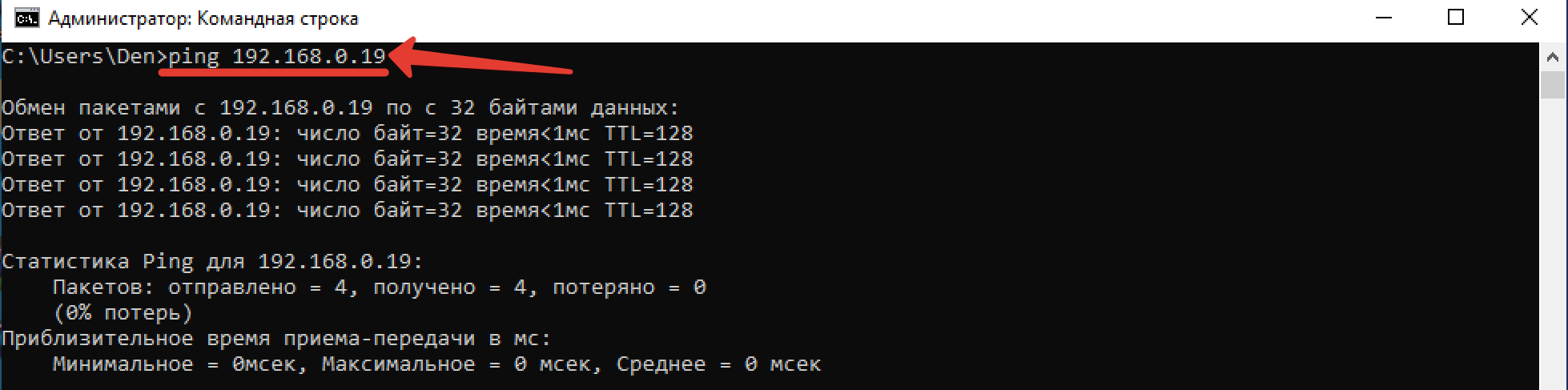
Шаг 11. В первой строчке вводим полное имя домена и пользователя, к которому будет осуществляться привязка текущего профиля. Поставим галку на Default Logon. Лишним не будет.
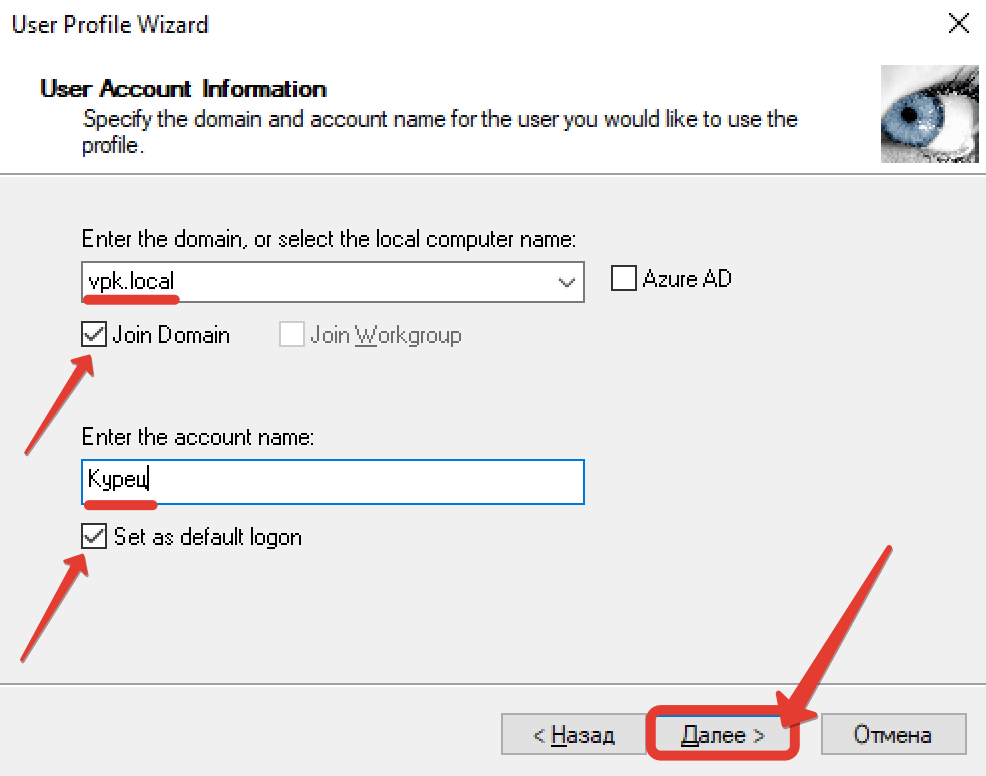
Шаг 12. Почти усё. Осталось ввести пароль от учётки обладающей правом заведения тачек в домен. У меня это, разумеется, только Администратор. Вводим пассворд и кликаем ОК.
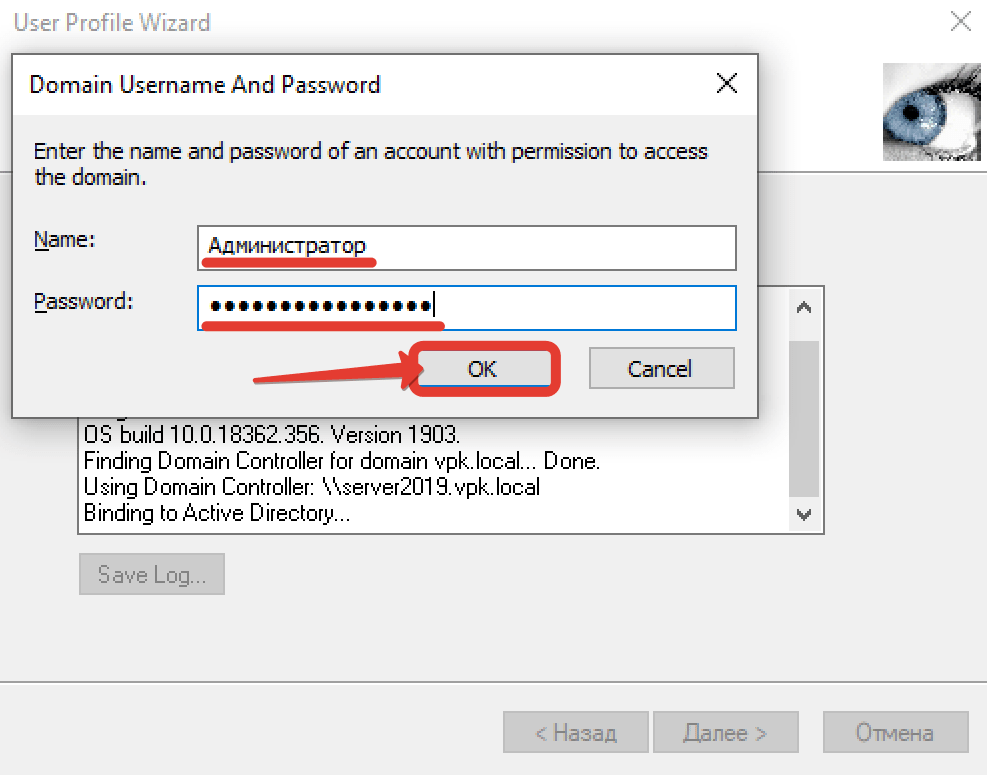
Шаг 13. Курим бамбук минуту-другую и видим в логах заветный месседж об успешной миграции.
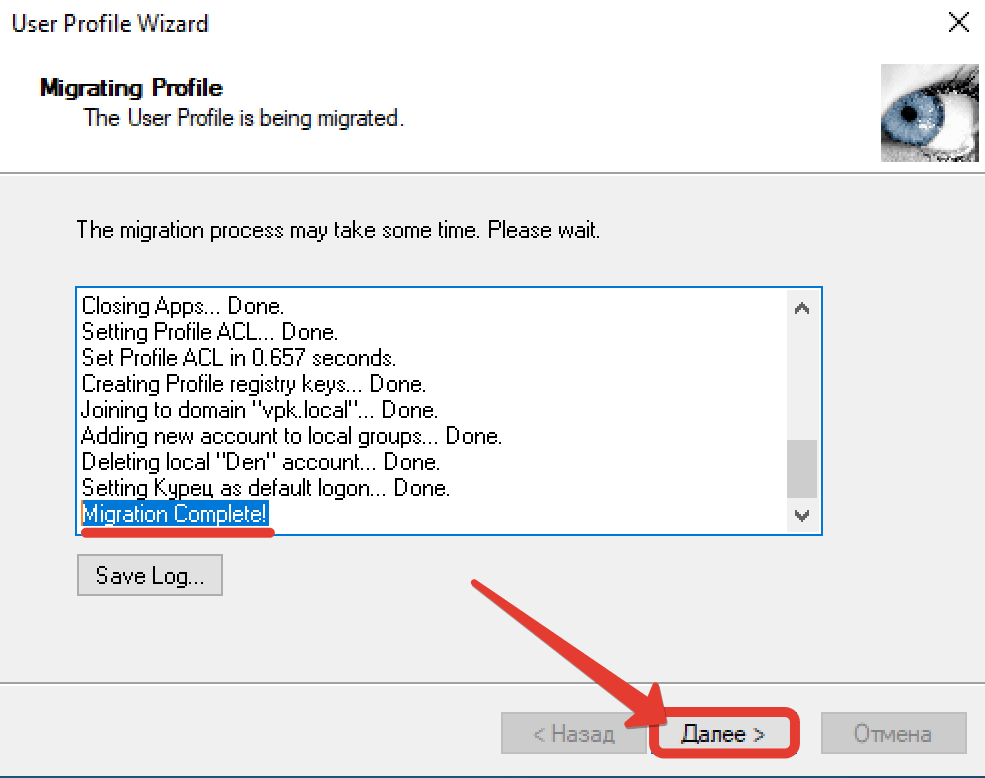
Шаг 14. Система оповещает о необходимости срочной перезагрузки. Пожалуйста. Мы всеми руками за.
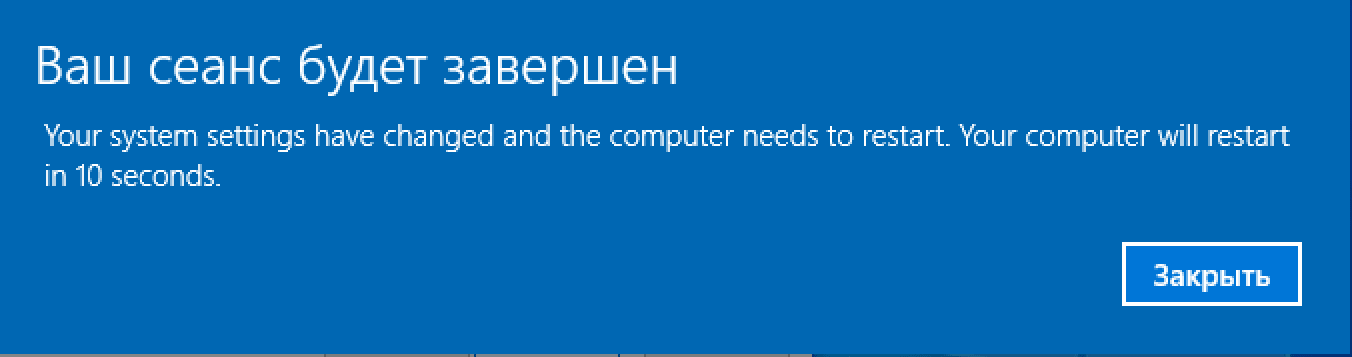
Шаг 15. Включившись, мы видим, что ОСька тут же пытается заломиться под доменной учеткой. Хороший знак. Вводим пароль и замираем в ожидании чуда.
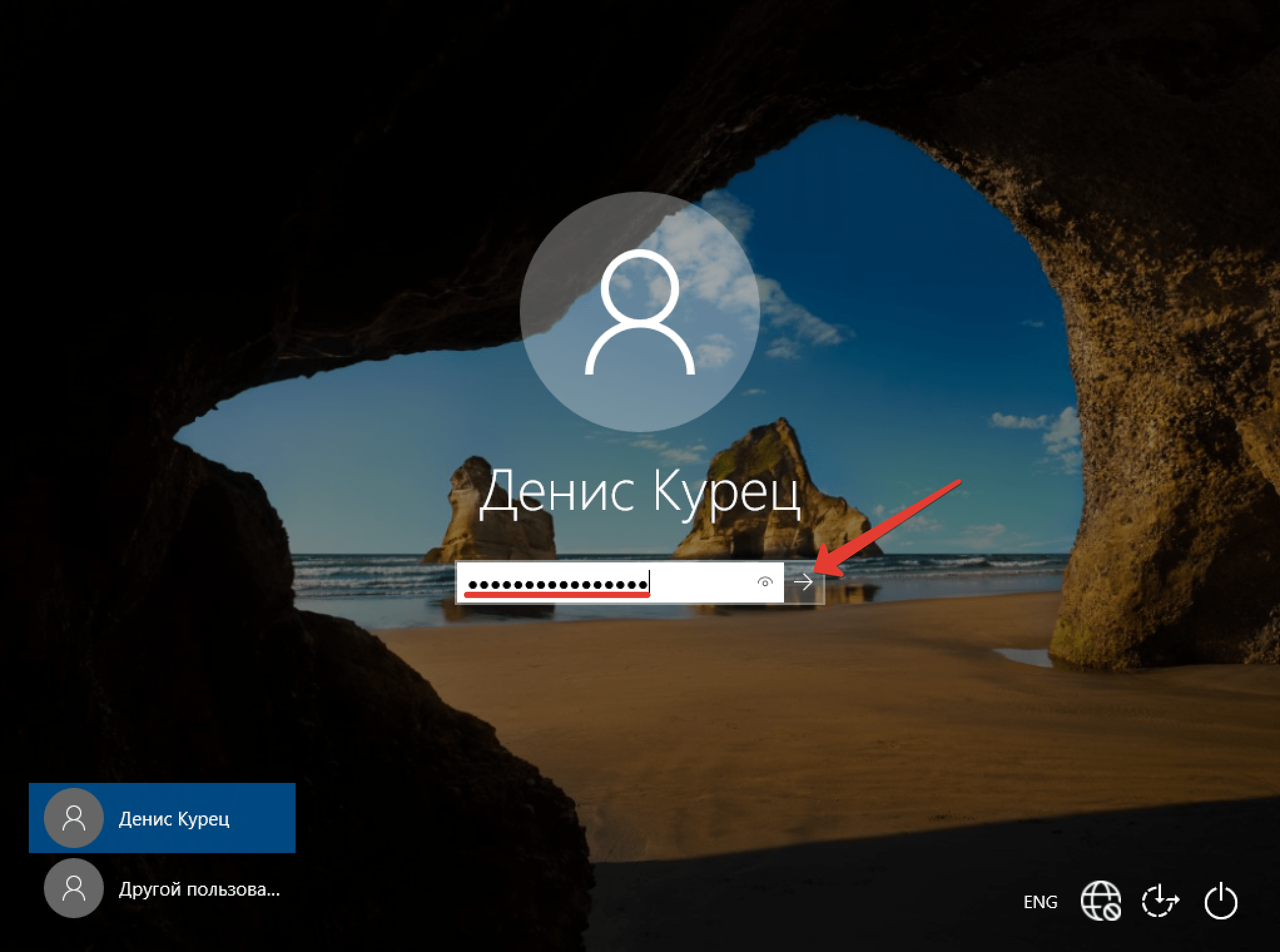
Шаг 16. Вуаля. Система загружена и все данные на рабочем столе остались на положенном месте. Также, как, впрочем, и настройки в любимом браузере, загрузки и прочие милые сердцу любого юзверя ништяки. При этом, если вы посмотрите в свойства папок и файлов, то обнаружите, что они ссылаются на старый каталог профиля. Т.е., по сути, данная прога де факто не переносит настройки из локального профиля, а просто привязывает его папку к доменной учетке.
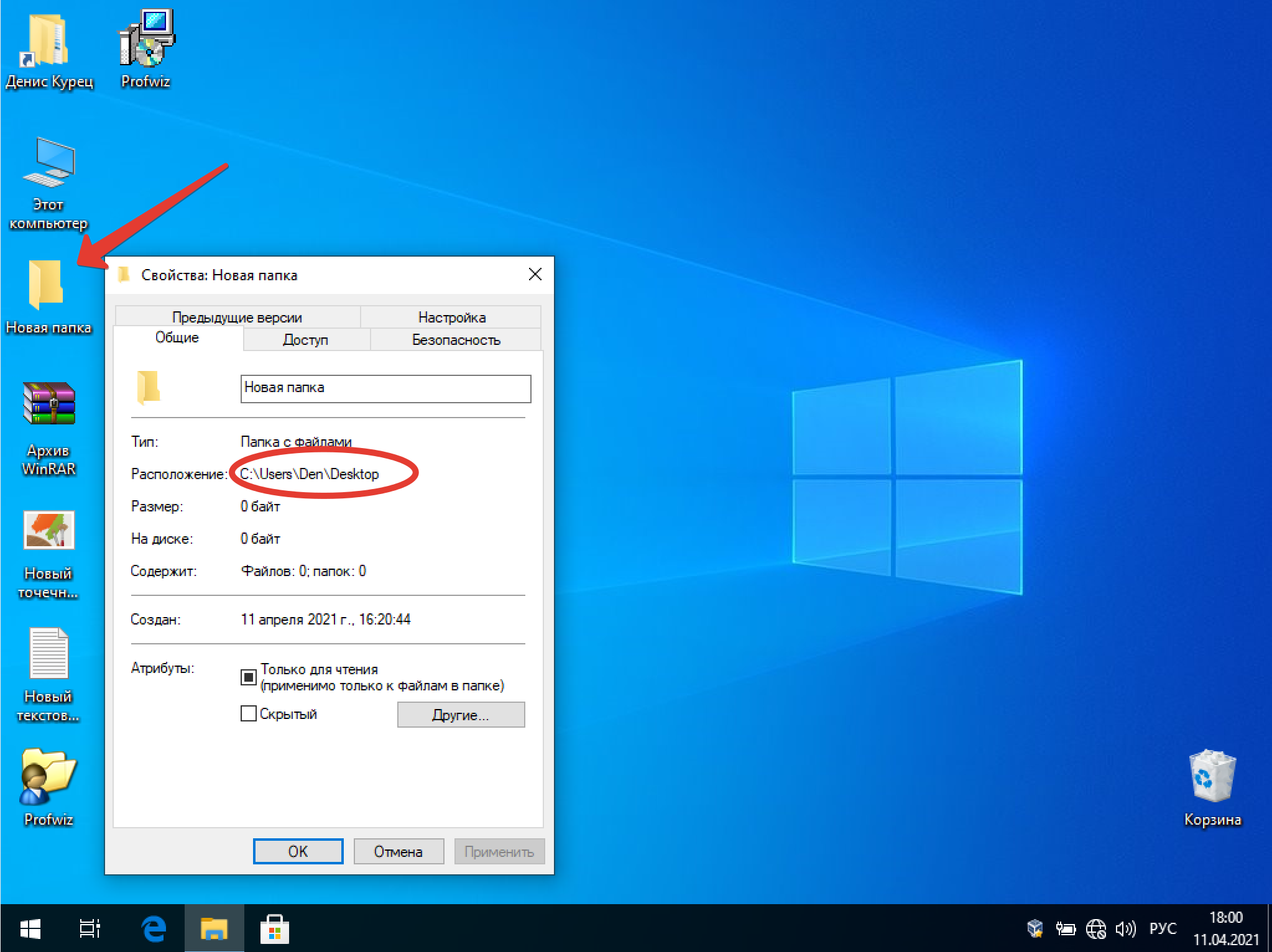
Шаг 17. При этом в домен наш компьютер всё-таки вводится. В этом воотчию можно убедиться, посмотрев системные свойства. Никаким воркгроупом отныне тут и не пахнет.
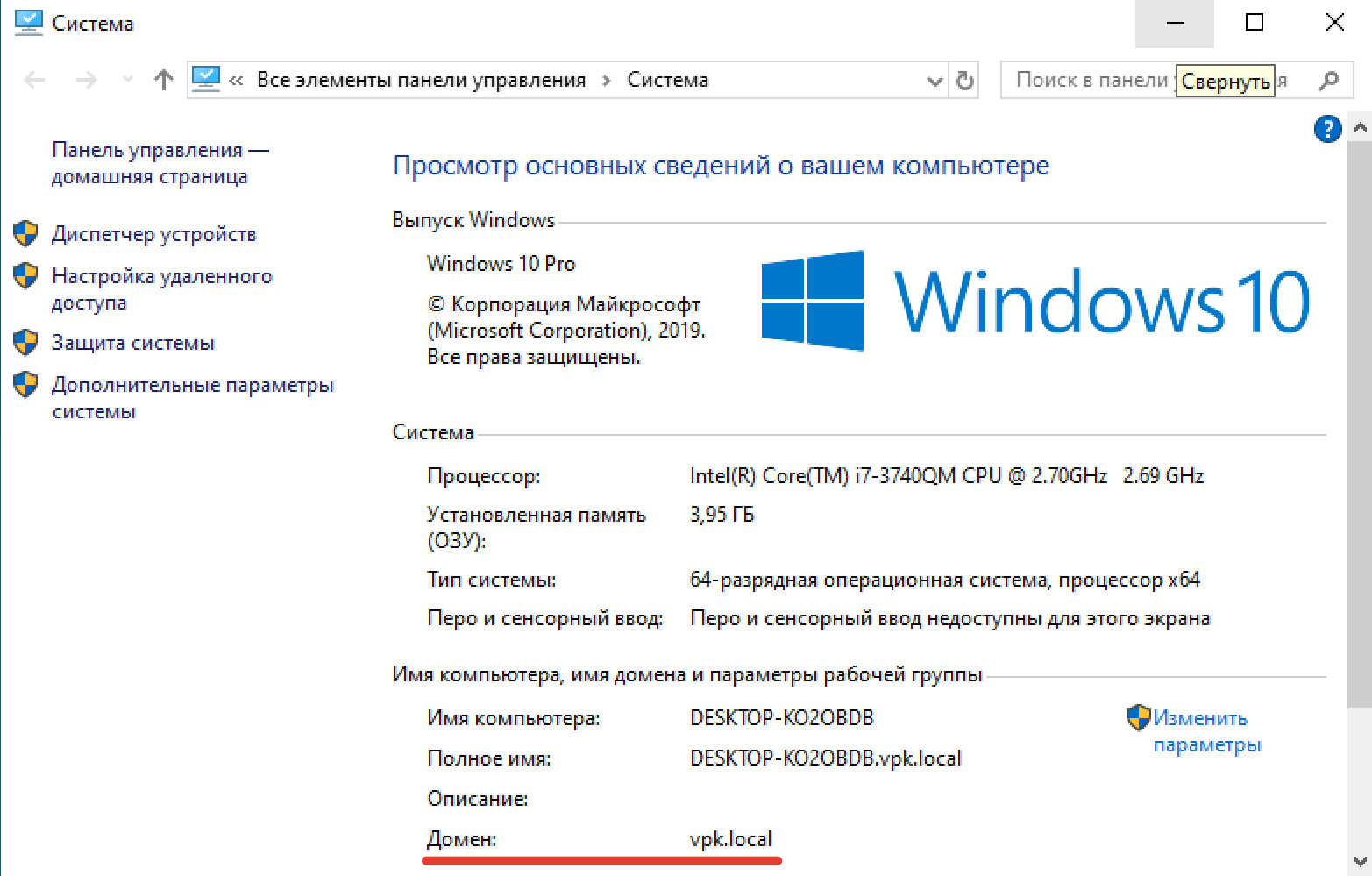
Шаг 18. Единственный нюанс, о котором точно стоит упомянуть заключается в том, что если учетная запись изначально входила в группу Администраторов на локальной машине, то после привязки, новая учетка получит фулл доступ к настройкам лошадки. Поэтому, не забудьте после успешного переезда вывести её из состава админов рабочей тачки и будет вам счастье.

Само-собой данный способ не идеален. После связки каталога локального профиля с доменной учеткой у вас банально не переедет пароль в Аутлуке. Сертификаты тоже придётся подтягивать ручками. Но поверьте, времени такой подход сэкономит изрядно. Особенно, когда ситуация требует от вас, как от сиса быстрых решений. Так на моей новой работе буквально на прошлой неделе случился весьма неприятный казус.
До моего устройства на предприятии был домен, который в прямом смысле упал и резервную копию с него никто, естественно, не снимал. Местный техник наскоро поднял новый сервак с АДшкой с точно таким же именем, но завести в него никого не успел. Некоторое время компы, привязанные к прошлому дому, работали в подвешенном состоянии. Т.е. по факту они уже не являлись членами старой сети, но и не были включены в список рабочих машин на новом контроллере.
При этом учетки работали вполне себе сносно в статусе временных, пока в один прекрасный день, после получения очередного апдейта от мелкомягких, тачки не решили проверить связь с сервером. Тут то и наступил настоящий коллапс. Директору нужно срочно сдавать отчет, а комп элементарно не может зайти в учетку, потому что домена, к которому она обращается больше нет.
Признаться, мы с техником, увидев такую картину в первые пару минут изрядно пере****лись. Однако вспомнив о ProfileWizardситуация быстро была взята под контроль и уже через 10 минут мы полностью порешали вопрос. Зашли под локальной учеткой, вывели комп из несуществующего домена в воркгроуп и завели в новый, попутно привязав профиль к нужной учетке. Но вот не знай я об этой крутейшей фихе, ситуация могла сложиться совершенно иначе.
Очень надеюсь, что вам по работе всё-таки не придётся столкнуться с подобными стрессовыми задачами. А если всё же судьба подкинет такую петрушку – вы легко справитесь с ней используя метод, показанный в этом видео. Друзья, я напоминаю, что помимо роликов по системному администрированию, мы периодически рассматривает тему информационной безопасности.
Но т.к. ютуб с недавнего времени дико агрится на подобные материалы, было принято решение полностью удалить данный контент с основного канала и перенести его в наш ламповый паблик в тележке. Ссылочку на него можно найти в описании к этому видео, а сами удаленные ролики на тематику инфобеза будут в закрепе. Переходите, подписывайтесь и конечно же следите за обновлениями.
На этом нынче у меня всё. В заключении, по традиции, хотелось бы пожелать всем удачи, успеха и самое главное, отсутствия лишнего гемора. Берегите себя и свои сети. Налаживайте контроль и помните. Любую задачу с рабочими станциями в локальной сети всегда можно решить в несколько кликов. Главное, чтобы тачка находилась в домене. А остальное, что называется, дело техники.
Окей, друзья. С вами, как обычно, был White. Не забываем поставить лайк сразу после просмотра. Адекватные комментарии тоже приветствуются. Ну а хейтеры, как водится идут … Ну вы поняли. Ладненько. До новых встреч, многоуважаемые камрады. Всем пока.

- Remove From My Forums

Перенос локального профиля пользователя в домен
-
Вопрос
-
Всем привет!
Стоит задача перенести профили пользователей из рабочий группы в AD, какие есть средства переноса профиля пользователей в домен (нужно чтобы сохранились все надстройки ссылки владки итд)
Ответы
-
Здравствуйте,
Посмотрите, пожалуйста, тему на аналогичном форуме:
Migrate Locale Profile to Domain
А также можете проверить ваши действия с руководством:
Migrate Local User Profile to Domain User Profile
Если Вам помог чей-либо ответ, пожалуйста, не забывайте жать на кнопку «Предложить как ответ» или «Проголосовать за полезное сообщение» Мнения, высказанные здесь, являются отражение моих личных взглядов, а не позиции
корпорации Microsoft. Вся информация предоставляется «как есть» без каких-либо гарантий.-
Помечено в качестве ответа
13 ноября 2017 г. 12:56
-
Помечено в качестве ответа
Сегодня я рассмотрю крайне интересную тему, а конкретно перенос профиля локального пользователя, в профиль доменного пользователя.
Зачем это нужно?
В основном, это нужно в ситуации, когда в компании внедряется доменная сеть и необходимо компьютеры пользователей подключать к домену. Но, тут возникает следующая проблема, все сотрудники привыкли к своему рабочему пространству и не особо хотят, чтобы что-то менялось. А оно изменится, так как работать они уже будут под новыми доменными учетными записями.
Регистрируйся на следующий вебинар по системному администрированию!
>> Подробнее о вебинаре <<
И вроде, не такая уж большая проблема скопировать документы пользователя на другой рабочий стол и все. Но есть определенные настройки, которые не так просто перенести, допустим вкладки в браузере, сохраненные пароли, настройки специфического ПО, активация софта и т.д.)
В общем, ему придется заново все настраивать, а учитывая, что далеко не все пользователи дружат с компьютерами, то количество обращений по подобного рода вопросам увеличится в разы, пока в течении определенного времени все настройки не будут произведены.
Но, есть одно классное решение, которое позволяет в несколько кликов избавиться от данных проблем.
Называется оно User Profile Wizard от компании Forensit https://www.forensit.com . Очень греет душу, что она бесплатная, по крайней мере для наших нужд достаточно бесплатной версии.
Собственно, что она делает, а она переносит профиль локального пользователя в доменный. Но, если быть точным, то она не переносит, а связывает доменную учетку с нужным нам локальным профилем. В результате чего, пользователь так же работает в привычном для себя окружении, но уже в домене. Возможно по началу не особо понятно, но сейчас я все покажу на практике!
Кстати, помимо этой классной программки у разработчиков есть еще две интересных софтинки Transwiz, предназначенная для именно переноса профиля и DefProf позволяющая настроить профиль по умолчанию, который будет применяться к новым учетным записям.
В дальнейшем, так же планирую рассмотреть работу этих программ.
Скачиваем User Profile Wizard Release 21, я буду все это демонстрировать на Windows 10, поэтому скачиваем соответствующий дистрибутив и устанавливаем на компьютере клиента (Profwiz.msi install)
Чтобы убедиться, что у нас действительно сохранятся все настройки, давайте добавим какой-нибудь сайт в избранное браузера и посмотрим какие базы подключены к 1С.
Приступаем к подключению доменного пользователя к локальному профилю (Profwiz.exe Далее Выбираем учетную запись, профиль которой нас интересует user отключить или удалить старую учетную запись после выполнения операции Далее Вводим название нашего домена Присоединить к домену, опять же, тут речь идет о компьютере, которая еще не состоит в домене и через данную утилиту мы его подключим office.loc Логин доменной учетной записи, под которой будет работать сотрудник buhgalter Далее имя пользователя и пароль имеющий право присоединять компьютеры к домену Дожидаемся завершения процесса настройки Готово Перезагрузка.
Выполняем вход под доменной учетной записью и видим, что все настройки сохранились как в браузере так и 1С. Если мы зайдем в свойства какого-либо документа на рабочем столе, то увидим, что он находится в папке с профилем прошлого пользователя. Т.е. папка с данным профилем была подключена к доменному пользователю.
Так же мы видим, что на рабочем столе появилась папка Обмен, а значит мы действительно в домене и данный ярлык прописался через групповую политику. Зайдем в эту папку и посмотрим, что видит сервер, под какой учетной записью мы подключились к общедоступному ресурсу.
Зайдем в Управление компьютером и видим, что у нас открывается данная оснастка запускается, а значит у данного пользователя права администратора. Хотя, при подключении под доменным пользователем он лишен администраторских прав. Получается, что программа добавила нашу учетную запись в группу администраторы на данной машине. Если вам это не нужно, то удаляем его из группы администраторы.
Благодаря данной программе можно очень быстро перевести компанию в доменную сеть без каких-либо проблем!
В прошлых материалах мы рассказали как правильно развернуть и настроить инфраструктуру Active Directory, сегодня мы поговорим о том, как правильно ввести в структуру AD уже существующие рабочие станции и учетные записи пользователей. Следуя нашим рекомендациям вы сможете избежать ряда потенциальных проблем и осуществить переход к AD наиболее безболезненно.
Научиться настраивать MikroTik с нуля или систематизировать уже имеющиеся знания можно на углубленном курсе по администрированию MikroTik. Автор курса, сертифицированный тренер MikroTik Дмитрий Скоромнов, лично проверяет лабораторные работы и контролирует прогресс каждого своего студента. В три раза больше информации, чем в вендорской программе MTCNA, более 20 часов практики и доступ навсегда.
Очень редко когда структура Active Directory создается с нуля, гораздо чаще службы каталогов разворачиваются уже на базе существующей сети, где каждый пользователь имеет свою, настроенную согласно его потребностям, учетную запись, свой набор ярлыков, папок, программ, настроек. При переходе от локальной учетной записи к учетной записи Active Directiory все эти настройки окажутся потерянными и учетную запись пользователя нужно настраивать заново.
А сколько таких учетных записей? Явно не одна и не две, а если принять во внимание, что все равно что нибудь забудете или упустите из виду, то становится понятно, что процесс перевода инфраструктуры от обычной сети к службе каталогов способен превратиться в настоящий ад, как для администратора, так и для сотрудников. Что же делать? Не спешить и, для начала, внимательно прочитать нашу статью.
К сожалению не одни только ученые записи способны вызвать затруднения при переходе на Active Directory, поэтому самое время вспомнить о том, что такое SID. SID компьютера — это уникальный идентификатор безопасности, который генерируется при установке системы и используется в качестве основы при создании прочих идентификаторов (для пользователей, групп и т.п.). Хотя в настоящее время многие специалисты считают проблему дублирующегося SID преувеличенной, например см. статью М. Руссиновича «Миф о дублировании SID компьютера», мы не рекомендуем рисковать и включать в домен машины с одинаковыми SID.
Когда может возникнуть такая ситуация? При клонировании уже установленной системы на несколько ПК, например столь любимыми многими утилитами Norton Ghost или Acronis. Появление в сети подобным машин может привести к неправильному применению групповых политик и некорректной работе некоторых сетевых служб, например WSUS. Мы не будем однозначно утверждать, что данные проблемы возникают именно от дублирующегося SID, но лучше предупредить возможные проблемы, чем потом заниматься их решением. Поэтому лучше позаботиться об уникальности SID до включения машин в домен и появления возможных проблем.
Для обеспечения уникальности SID следует использовать утилиту sysprep, о использовании которой мы рассказывали в данной статье, в Windows 7 данная утилита входит в состав системы и расположена в C:WindowsSystem32sysprep.
Также ни при каких обстоятельствах не допускайте клонирования уже включенной в домен системы — это верный способ получить вес спектр неприятностей связанных с одинаковыми идентификаторами. С этой темой тесно пересекается ситуация с заменой ПК сотрудника, когда новый компьютер должен иметь то-же самое имя, что и старый. При этом простое переименование старого ПК не даст нужного эффекта, для устранения возможных проблем старый ПК необходимо вывести из домена, ввести туда новый ПК под тем же именем, а затем снова ввести старый, но с новым именем хоста, если есть такая необходимость.
Итак, у нас есть некая рабочая станция за которой работает сотрудник Иванов и которую нужно ввести в домен. В первую очередь убедитесь что ПК имеет желаемое имя и при необходимости переименуйте компьютер, не забудьте перезагрузиться. Следующим шагом необходимо правильно настроить сеть, так как в нашей сети развернут DHCP-сервер достаточно установить автоматическое получение сетевых параметров и убедиться в получении правильных значений.
Для серверов, которые должны иметь статические сетевые параметры укажите необходимые значения вручную, особое внимание следует уделить DNS-серверам, это должны быть адреса двух любых контроллеров домена (которые совмещают роль DNS-сервера), в противном случае у вас не получится ввести такой компьютер в домен.
Если вам нужно чтобы какая-либо рабочая станция имела статический адрес, то не стоит указывать его вручную, более правильно будет использовать такую функцию DHCP-сервера как резервирование. Это позволит вам в последующем менять настройки сети без необходимости вносить изменения на каждой рабочей станции (например поменять адрес шлюза). Для резервирования откройте оснастку управления DHCP-сервером, перейдите в папку Арендованные адреса и щелкнув на нужном хосте правой кнопкой мыши выберите Добавить к резервированию. Этим вы закрепите выделенный адрес за данным компьютером на постоянной основе.
Теперь самое время включить наш компьютер в домен. Для этого перейдите в Свойства системы — Имя компьютера и нажмите кнопку Изменить. В открывшемся окне выберите Является членом домена и укажите имя домена в который мы хотим войти, затем нажмите OK, затем укажите имя и пароль пользователя имеющего право на включение компьютера в домен (по умолчанию администратор домена).
Если все сделано правильно и указанный пользователь имеет необходимые права то вы увидите следующее сообщение:
В противном случае проверьте правильность сетевых настроек, доступность контроллеров домена и наличие необходимых прав у указанного пользователя, затем повторите попытку.
После перезагрузки можно попробовать войти под доменной учетной записью, которую нужно предварительно создать на любом из контроллеров домена. Для этого откройте оснастку Active Directory — пользователи и компьютеры, перейдите в папку User и создайте там нового пользователя.
Теперь в систему можно войти под именем нового пользователя. И убедиться в том, о чем мы говорили в начале статьи: работая под локальной учетной записью пользователь Иванов имел привычным образом расположенные файлы, папки и ярлыки, программы были соответствующим образом настроены, кроме того имелась учетная запись почты, избранное браузера и т.д. и т.п. Сейчас он имеет стерильно чистый профиль, который необходимо настраивать заново.
Поэтому самое время заняться переносом профиля локальной учетной записи в доменную. Для этого следует воспользоваться инструментом User State Migration Tool, который входит в состав Пакета автоматической установки Windows (AIK), скачать его можно здесь.
Данный пакет нет необходимости устанавливать на всех ПК, вполне достаточно будет установки на компьютер администратора или один из серверов. Искомый набор утилит находится в папке C:Program FilesWindows AIKToolsUSMT нам нужно будет скопировать их на целевую систему или сделать доступными по сети.
Процесс переноса профиля состоит из двух этапов: создание файла переноса с данными и параметрами указанного пользователя и восстановление профиля из файла переноса, причем сделать это можно на любом ПК, что позволяет быстро перенести профиль с одного ПК на другой при замене компьютера.
Внимание! Вы можете перенести профиль из 32-х разрядной системы в 64-х разрядную, однако обратный перенос из 64-х разрядной в 32-х разрядную не поддерживается!
Для создания файла переноса используется утилита ScanState с синтаксисом которой можно ознакомиться здесь. В нашем случае мы будем переносить локальный профиль пользователя WWW в профиль доменного пользователя ivanov. Для создания файла переноса войдите в систему под учетной записью администратора домена, перейдите в папку с нужной версией USMT (32 или 64 бит) и выполните следующую команду:
scanstate C:MigrationUser /i:miguser.xml /i:migapp.xml /v:13 /ue:** /ui:WWW /l:C:Migrationscan.logСинтаксис команды на первый взгляд довольно сложен, но это не так. Первый аргумент указывает расположение файла переноса, ключ /i: указывает какие правила переноса следует использовать, ключ /v: задает необходимый уровень детализации лога, сочетание ключей /ue: и /ui: исключает из переноса всех пользователей кроме WWW, а ключ /l: определяет расположение лога.
Результатом исполнения команды будет короткий отчет о выполненных операциях которые должны закончиться успехом.
Итак, файл переноса создан, но не спешите переходить ко второму этапу. Если вы уже входили в систему под целевым пользователем, то необходимо удалить или переименовать папку с профилем в каталоге C:Users и удалить соответствующий профилю раздел в ветке реестра:
HKEY_LOCAL_MACHINESOFTWAREMicrosoftWindows NTCurrentVersionProfileListВ противном случае при попытке восстановления профиля вы получите ошибку с кодом 71: LoadState return code: 71.
После того, как вы выполните данные операции можно переходит к восстановлению профиля при помощи утилиты LoadState, советуем ознакомиться с ее синтаксисом здесь. Для переноса профиля используйте следующую команду:
loadstate C:MigrationUser /i:miguser.xml /i:migapp.xml /v:13 /mu:WWW:interface31.labivanov /l:C:Migrationload.logСтруктура команды во многом похожа на предыдущую, одноименные ключи имеют аналогичное значение, ключ /mu: указывает исходный профиль и профиль назначения, доменные учетные записи указываются как DomainUser. В нашем случае профиль локального пользователя WWW будет восстановлен в профиль пользователя interface31.labivanov.
Теперь, выполнив вход под доменной учетной записью пользователь Иванов обнаружит привычное рабочее окружение, как видно на скриншоте ниже, перенеслось даже содержимое корзины.
Данный метод можно использовать для операционных систем Windows Vista/7, для переноса профилей в среде Windows XP также можно использовать USMT несколько изменив синтаксис команд, но лучше воспользоваться утилитой moveuser, которая входит в состав Windows Server 2003 Resource Kit Tools (скачать). Точно также, как и в предыдущем случае, нет необходимости устанавливать пакет на каждую машину, достаточно скопировать утилиту moveuser которая находится в папке C:Program FilesWindows Resource KitsTools.
Для переноса профиля также войдите на целевой ПК как администратор домена и выполните команду:
moveuser www interface31.labpetrov /yСинтаксис данной утилиты гораздо проще и его можно изучить запустив ее без аргументов. Ключ /y разрешает перезаписать профиль назначения если он существует, т.е. вы можете предварительно выполнить вход доменным пользователем на эту машину, это никак не помешает переносу, после переноса вход под локальным пользователем будет невозможен, если вы хотите продолжать использовать локальный профиль укажите дополнительно ключ /k.
Выполним вход под доменной записью пользователя Петров и убедимся что он может продолжать работу в домене с привычным рабочим окружением.
Как видим, использование специализированных утилит для переноса пользовательских профилей не вызывает затруднений и способно значительно облегчить работу системного администратора и свести к минимуму неудобства пользователей в процессе внедрения Active Directory.
Дополнительные материалы:
- Службы каталогов. Часть 1 — Общие понятия
- Службы каталогов. Часть 2 — Реализации служб каталогов
- Службы каталогов. Часть 3 — Структура Active Directory
- Active Directory — от теории к практике. Часть 1 — общие вопросы
- Active Directory — от теории к практике. Часть 2 — разворачиваем доменную структуру
- Active Directory — от теории к практике. Часть 3 — настройка DHCP
- Active Directory — от теории к практике. Часть 4 — перенос учетных записей в домен
- Настраиваем высокодоступный DHCP-сервер в Windows Server 2012
- Быстрое развертывание Active Directory с отказоустойчивой конфигурацией DHCP
- Синхронизация времени Active Directory с внешним источником
- Обновление схемы Active Directory
- Управление ролями FSMO при помощи Ntdsutil
- Управление ролями FSMO с помощью PowerShell
- Восстанавливаем доверительные отношения в домене
- Очистка метаданных контроллера домена в Active Directory
Научиться настраивать MikroTik с нуля или систематизировать уже имеющиеся знания можно на углубленном курсе по администрированию MikroTik. Автор курса, сертифицированный тренер MikroTik Дмитрий Скоромнов, лично проверяет лабораторные работы и контролирует прогресс каждого своего студента. В три раза больше информации, чем в вендорской программе MTCNA, более 20 часов практики и доступ навсегда.
|
3 / 3 / 3 Регистрация: 27.05.2014 Сообщений: 373 |
|
|
1 |
|
Копирование профиля пользователя из локального в доменный05.08.2015, 21:12. Показов 9484. Ответов 19
Здравствуйте.
__________________
0 |
|
10927 / 6783 / 1814 Регистрация: 25.12.2012 Сообщений: 28,708 |
|
|
06.08.2015, 10:54 |
2 |
|
Решение ну я понял тип профиля доменного юзера будет неперемещаемый, те локальный?
2 |
|
Модератор 6871 / 3818 / 477 Регистрация: 13.03.2013 Сообщений: 14,059 Записей в блоге: 9 |
|
|
06.08.2015, 11:12 |
3 |
|
Поддерживаю предыдущий пост, только Copy/Paste.
1 |
|
3 / 3 / 3 Регистрация: 27.05.2014 Сообщений: 373 |
|
|
06.08.2015, 12:09 [ТС] |
4 |
|
скопируй папки внутри c:userslocal_usrer в c:usresnew_domain_user (c:usresnew_domain_user.domain_name) в реестре править ни чего не придётся?
0 |
|
10927 / 6783 / 1814 Регистрация: 25.12.2012 Сообщений: 28,708 |
|
|
06.08.2015, 12:37 |
5 |
|
нет
0 |
|
2617 / 547 / 109 Регистрация: 21.03.2012 Сообщений: 1,051 |
|
|
06.08.2015, 12:48 |
6 |
|
… скопируй папки внутри c:userslocal_usrer в c:usresnew_domain_user… Если в домене используется политика перенаправления каких-либо папок профиля, то, скорее всего, она действовать на таком профиле не будет (впрочем, надо проверять).
0 |
|
Модератор 6871 / 3818 / 477 Регистрация: 13.03.2013 Сообщений: 14,059 Записей в блоге: 9 |
|
|
06.08.2015, 14:36 |
7 |
|
Если в домене используется политика перенаправления каких-либо папок профиля По умолчанию сие политика отключена.
0 |
|
2617 / 547 / 109 Регистрация: 21.03.2012 Сообщений: 1,051 |
|
|
06.08.2015, 14:40 |
8 |
|
Maks, даже если эту политику настроить после копирования содержимого папки локального профиля в папку доменного профиля, она к такому профилю, вероятнее всего, не применится.
0 |
|
3 / 3 / 3 Регистрация: 27.05.2014 Сообщений: 373 |
|
|
06.08.2015, 14:59 [ТС] |
9 |
|
Maks, даже если эту политику настроить после копирования содержимого папки локального профиля в папку доменного профиля, она к такому профилю, вероятнее всего, не применится.
Если в домене используется политика перенаправления каких-либо папок профиля, то, скорее всего, она действовать на таком профиле не будет (впрочем, надо проверять). А почему такие подозрения? Чего не будет в таком профиле, что понадобилось бы для перемещаемого профиля?
0 |
|
10927 / 6783 / 1814 Регистрация: 25.12.2012 Сообщений: 28,708 |
|
|
06.08.2015, 15:15 |
10 |
|
gurlov, да все будет ок
0 |
|
3 / 3 / 3 Регистрация: 27.05.2014 Сообщений: 373 |
|
|
06.08.2015, 15:52 [ТС] |
11 |
|
тип профиля доменной учетки — локальный простите, не понял. У меня комп PC1 с локальным пользователем local_user, не в домене.
0 |
|
10927 / 6783 / 1814 Регистрация: 25.12.2012 Сообщений: 28,708 |
|
|
06.08.2015, 16:14 |
12 |
|
тогда все ок
войди под доменной учеткой один раз
0 |
|
2617 / 547 / 109 Регистрация: 21.03.2012 Сообщений: 1,051 |
|
|
07.08.2015, 10:04 |
13 |
|
А почему такие подозрения?.. Из личного опыта. Но такой результат наблюдался на связке Win2008/WinXP. Как обстоит дело на более новых «осях» сказать без проверки не берусь.
… что понадобилось бы для перемещаемого профиля? Речь не о перемещаемом профиле, а о перенаправляемых папках, что, разумеется, не одно и то же.
0 |
|
10927 / 6783 / 1814 Регистрация: 25.12.2012 Сообщений: 28,708 |
|
|
07.08.2015, 11:11 |
14 |
|
1 |
|
3 / 3 / 3 Регистрация: 27.05.2014 Сообщений: 373 |
|
|
07.08.2015, 18:27 [ТС] |
15 |
|
потом зайди на комп под админом и скопируй папки внутри c:userslocal_usrer в c:usresnew_domain_user … и применить разрешения (и владельца) папки c:usresnew_domain_user ко всем вложенным папкам?
0 |
|
3 / 3 / 3 Регистрация: 27.05.2014 Сообщений: 373 |
|
|
10.08.2015, 20:04 [ТС] |
16 |
|
потом зайди на комп под админом и скопируй папки внутри c:userslocal_usrer в c:usresnew_domain_user (c:usresnew_domain_user.domain_name) Для теста сделал таким методом. Как-то странно всё не перенеслось :
боязно как-то, если такие обыденные вещи не перенеслись, что же может статься со специфическими программами? Добавлено через 8 минут Добавлено через 28 минут
0 |
|
10927 / 6783 / 1814 Регистрация: 25.12.2012 Сообщений: 28,708 |
|
|
11.08.2015, 07:53 |
17 |
|
фон рабочего стола
(ярлык в другом месте экрана естественно, это же новый профиль, а перенос был не настроек, а файлов, ярлыков, папок профиля
и такому пользователя запрещено менять фон рабочего стола не правда, быть не может Добавлено через 2 минуты
0 |
|
3 / 3 / 3 Регистрация: 27.05.2014 Сообщений: 373 |
|
|
11.08.2015, 11:41 [ТС] |
18 |
|
естественно, это же новый профиль, а перенос был не настроек, а файлов, ярлыков, папок профиля А перенос настроек как можно сделать??
не правда, быть не может может, если сделать неправильно
0 |
|
10927 / 6783 / 1814 Регистрация: 25.12.2012 Сообщений: 28,708 |
|
|
11.08.2015, 12:02 |
19 |
|
утилита User Profile Wizard вроде может, а так искать эти параметры в реестре и вручную менять
фон рабочего стола но это ж делается за минуту
0 |
|
3 / 3 / 3 Регистрация: 27.05.2014 Сообщений: 373 |
|
|
11.08.2015, 18:14 [ТС] |
20 |
|
утилита User Profile Wizard вроде может Она не копирует профиль, а «назначает» старый путь для новой учётки. Т.е. посл миграции при входе под старой локальной учёткой откроется чистый «нулёвый» профиль. А мне нужен манёвр для отступление.
0 |
Самый простой способ перенести свой профиль в домен:
Перейдите в свойства системы через Панель управления> Система, или проще всего нажать Windows Flag+Pause/Break.
Перейдите на вкладку «Дополнительно» (XP и более ранние версии) или нажмите «Дополнительные параметры системы» (Vista и 7).
(Возможно, вам придется начать с изменения типа на «Роуминг-профиль»)
Нажмите «Настройки» в разделе «Профили пользователей», затем найдите своего пользователя и выберите вариант «Копировать в». Просто выберите servername и там, где хранятся ваши профили.
Для пользователей и компьютеров Active Directory укажите этот путь к профилю, и при следующем входе в систему он должен получить этот профиль с сервера.
А если вы можете иметь этот профиль за пределами домена — попросите администратора включить удаленные рабочие / кэшированные учетные данные и другие параметры мобильности. Это позволит вам войти в систему и работать без физического присутствия в сети.
Если я что-то неправильно понял, пожалуйста, оставьте комментарии, и я буду редактировать соответственно.
User ProfileWizard — перенос настроек профиля пользователя
User ProfileWizard от компании Forensit позволяет перекинуть настройки профиля одного пользователя Windows на другого. Такие ситуации очень часто встречаются в корпоративных сетях, когда меняются сотрудники использующие компьютер для работы. Новому сотруднику необходимо создать новую учетную запись и при этом сохранить все документы и настройки рабочего стола предыдущего пользователя.
Рассмотрим последовательность действий при работе с программой для переброски настроек профиля. В более старых версиях программы порядок шагов может отличаться — сначала этап User Account Information, а за ним Select a User Profile.
Запускаем программу, жмем далее и видим окно Select a User Profile. Выбираем из списка профиль пользователя, который нужно перенести в нашу учетную запись.
Если включить опцию Show Unassigned Profiles, то программа покажет профили пользователей, которые не подключены к текущей ОС Windows.
Disable Account — отключит аккаунт, профиль которого был перенесен.
Delete Account — удалит аккаунт после переноса.
Следующий шаг User Account Information — Информация об учетной записи пользователя. Здесь указывается информация о профиле в который будут импортированы настройки другого профиля.
Enter the domain — указываем домен в котором зарегистрирован пользователь. Если включить опцию Join Domain, то программа попытается присоеденить компьютер к этому домену.
Enter the accont name — имя учетной записи пользователя, в профиль которого будут перенесены настройки.
Если отметить Set as default logon программа установит профиль этого пользователя как загружаемый по умолчанию.
Учетную запись в которую собираетесь имортировать настройки лучше создать заблаговременно иначе программа выдаст ошибку: Account does not exist.
Если все впорядке, то на следующем этапе запускается процесс переноса профиля. При завершении работы будет выдано сообщение Migration Complete!
После работы программы может потребоваться перезагрузка для обновления профилей пользователей.
Заходим в учетную запись пользователя, куда был перенесен профиль и проверяем.
14 thoughts on “ User ProfileWizard — перенос настроек профиля пользователя ”
Спасибо очень помогло
Где мой комментарий?
Благодарю! Все понятно и доступно написано. Сработало.
Воспользовался программой; после переноса профиля перестало работать подключение по RDP (удалённый рабочий стол). Все необходимые службы работают, а подключения по RDP нет
Где копать?
- admin Автор записи 20.10.2020 в 06:25
В любом случае нужно исходить из того какую ошибку выдает подключение по RDP.
Могу только предположить что это может быть связано с сертификатом, который использует rdp.
Подключение по RDP не выдаёт никакой ошибки, в логах чисто.
netstat -an | find «:3389» на компе, к которому подключаются, выдаёт стандарное LISTENING
Что ещё посмотреть — не знаю, до переноса профиля всё работало. В смысле, все службы на месте, всё как обычно. Файрвол (Windows, системный) пробовал отключать — результата нет.
- admin Автор записи 20.10.2020 в 17:04
Профиль переносили на хосте к которому подключаетесь по rdp?
Подключится не удается с одного или с любого комптьютера?
Профиль переносил на локальном компе (на хосте).
Подключаться не удаётся ни с одного компа внутри сети.
Тоже подключение по сетке через RemoteAdmin, общие файлы и т.п. безпроблемно работает.
- admin Автор записи 21.10.2020 в 06:17
Советую пройтись по этой инструкции https://docs.microsoft.com/ru-ru/windows-server/remote/remote-desktop-services/troubleshoot/rdp-error-general-troubleshooting
Я думаю, что проблема rdp не связана с работой Profile Wizard, но постараюсь смоделировать вашу ситуацию, чтобы проверить.
2admin: Спасибо! Возможно, вы правы — в том, что «проблема rdp не связана с работой Profile Wizard», но.
такое у меня возникло дважды, что заставляет задуматься. Версия User Profile Wizard (моя) — 3.14. Старовата, конечно, но. как-то не было ранее причин к обновлению. Сейчас-то обновляться уже поздно: мне проще на «проблемной машине» переставить ОС «с нуля». Но есть и ещё один такой же «пациент» — он, к сожалению, будет доступен не ранее, чем через 2-е недели. Там точно такая же ситуация, с единственной разницей в том, что ОС на машине «старая», более 3-х лет не переустанавливалась. Тем не менее, до переноса профиля, rdp там работало без проблемно. Но на такой машине есть весьма специфический софт; переустановка крайне нежелательна.
Гайд от МС читал — это было первое, что выдал поиск. Возможно, я не совсем внимательно «прошёлся по всем пунктам» — попробую завтра повторить.
2admin: Ещё раз спасибо, что «пнули» в нужном направлении — проблему на «ближнем» компе удалось пофиксить. Но. Я по-прежнему думаю, что всё-таки дело в Profile Wizard, или в «особенностях моего использования» его — возможно, я что-то сделал «не так», но знаю. Но ошибка(и) была именно в том, что:
а) в перенесённом профиле оказались не включены правила файрвола для Домена
б) не было нужных разрешений для папки MachineKeys — ума не приложу, как я это в первый раз пропустил.
Но точно помню: когда я файрвол для проверки в первые разы выключал, работоспособность так и не восстановилась.
Возможно, было и что-то «ещё» — в безуспешных попытках поднять RDP (до этого) я чего только не пробовал!
В общем, Большое Спасибо — через пару недель я попробую повторить попытку на 2-м, удалённом компе — посмотрим, что получится. Там Домена, кстати, нет. А ситуация повторилась практически 1:1.
- admin Автор записи 23.10.2020 в 21:22
Протестировал на том, что было Win10 в WORKGROUP и свежая версия User Profile Wizard Release 20. Проблем с RDP не возникло. Если вы пользовались 3.14 ProfWiz, то она действительно очень стара — эта версия времен WinXP.
В любых случаях лучше всегда использовать свежий стабильный релиз программы. На официальном сайте есть версии для Win XP, 7 и 10.
При переносе слетели пароли в учетках Outlook. Сами ящики есть, почта есть, а паролей нет(
Вставлю 5 копеек. Недавно загонял машины в домен — проблем не было. Прога с офсайта, достаточно свежая.
Слетели пароли outlook (и никак не дают прописать) и слетел доступ хранилища доверенных сертификатов пользователя крипто про.
Ну с криптой разобрались — закинули в «доверенные» компа. А с почтой — вопрос. На одной станции пошаманил с файлом почты в папке доков, передал права безопасности от админа — доменному пользователю и норм поехало А на второй тачке — беда,
Мастер профилей пользователей позволяет перенести профиль домена в Windows 10
Перенести данные со старого компьютера на новый — не такое уж простое дело. Хотя инструменты клонирования будут передавать данные, они могут не создать резервную копию профиля пользователя и настроек домена. Профиль пользователя — это профиль, в котором Windows 10/8/7 хранит ваши данные, включая «Мои документы», «Мои изображения» и «Моя музыка». Это также место, где хранятся все ваши личные настройки. В случае ИТ-организаций становится неизбежным согласование нескольких доменов Windows в единой Active Directory, и хотя это можно сделать, настроив новый домен, вы, тем не менее, потеряете данные.
Перенести профиль пользователя в учетную запись домена
ForensIT User Profile Wizard Personal Edition, которая является бесплатной, поможет вам перенести текущий профиль пользователя в новую учетную запись домена, чтобы вы могли сохранить все свои существующие данные и настройки. Он не только передает ваш профиль пользователя, но и связанные с ним данные домена. По сути, это инструмент миграции рабочей станции, который автоматически присоединит ваш компьютер к домену и перенесет исходный профиль пользователя в новый домен, чтобы вы были готовы начать работу на новом компьютере.
Чтобы начать миграцию домена, необходимо использовать комплект развертывания профиля пользователя. Для начала выберите «Создать новый файл конфигурации». Как только это будет сделано, программа попросит вас ввести данные домена, при выборе параметра «Присоединиться к домену» рабочая станция попросит присоединиться к новому домену, а параметр «Принудительное присоединение» укажет мастеру профилей пользователей присоединиться к новому домену, даже если он уже присоединен. в домен. Кроме того, администратор домена запросит у вас учетные данные домена, которые, конечно же, зашифрованы.
На следующем шаге мастер профиля пользователя запрашивает имя домена, с которого мы выполняем миграцию. Просто введите существующее доменное имя.
Следующий шаг позволит вам установить различные параметры, относящиеся к текущей учетной записи пользователя. Если вы используете сервер Outlook Exchange, не забудьте поставить галочку напротив «Обновить настройки Outlook Exchange».
Теперь мастер профиля пользователя запрашивает настройки, связанные с миграцией через VPN. Помните, что все вышеперечисленные операции могут быть выполнены только после регистрации в качестве администратора, если вы выполняете удаленную миграцию, на машине по-прежнему необходимо использовать учетные данные администратора. Если вы хотите запустить какой-либо сценарий Windows явно, вы можете сделать это, указав путь к нему. На следующем этапе набор для развертывания проинформирует вас о том, что он готов записать файлы конфигурации, и щелчок по Да завершит процесс.
Вкратце, вот все функции, предлагаемые инструментом миграции доменов.
- Он помогает перенести всю информацию, включая данные и настройки, в Windows XP / Windows 7 и Windows 10.
- Программа автоматически присоединит ваш компьютер к новому домену.
- Распространяет поддержку на все домены Active Directory и Samba.
- Также мигрирует из домена в рабочую группу.
- Включает поддержку сценариев Enterprise Strength Scripting.
- Поддерживается принудительная миграция удаленных машин.
Бесплатная загрузка User Profile Wizard
Загрузите бесплатную версию User Profile Wizard Personal Edition вместе с Руководством пользователя с веб-сайта здесь.
Некоторые из вас могут также захотеть взглянуть на мастер переноса профиля пользователя Transwiz и средство переноса данных Windows.
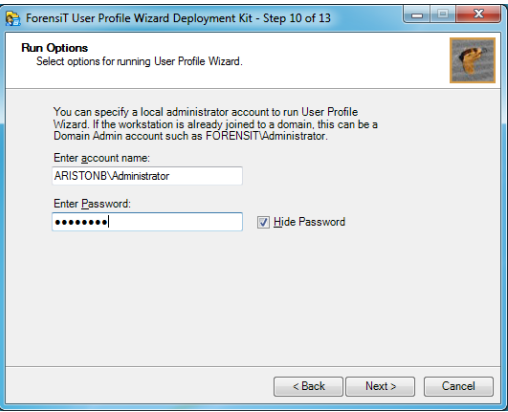
Перенос профиля пользователя в домен
Сегодня я рассмотрю крайне интересную тему, а конкретно перенос профиля локального пользователя, в профиль доменного пользователя.
Зачем это нужно?
В основном, это нужно в ситуации, когда в компании внедряется доменная сеть и необходимо компьютеры пользователей подключать к домену. Но, тут возникает следующая проблема, все сотрудники привыкли к своему рабочему пространству и не особо хотят, чтобы что-то менялось. А оно изменится, так как работать они уже будут под новыми доменными учетными записями.
Регистрируйся на следующий вебинар по системному администрированию!
И вроде, не такая уж большая проблема скопировать документы пользователя на другой рабочий стол и все. Но есть определенные настройки, которые не так просто перенести, допустим вкладки в браузере, сохраненные пароли, настройки специфического ПО, активация софта и т.д.)
В общем, ему придется заново все настраивать, а учитывая, что далеко не все пользователи дружат с компьютерами, то количество обращений по подобного рода вопросам увеличится в разы, пока в течении определенного времени все настройки не будут произведены.
Но, есть одно классное решение, которое позволяет в несколько кликов избавиться от данных проблем.
Называется оно User Profile Wizard от компании Forensit https://www.forensit.com . Очень греет душу, что она бесплатная, по крайней мере для наших нужд достаточно бесплатной версии.
Собственно, что она делает, а она переносит профиль локального пользователя в доменный. Но, если быть точным, то она не переносит, а связывает доменную учетку с нужным нам локальным профилем. В результате чего, пользователь так же работает в привычном для себя окружении, но уже в домене. Возможно по началу не особо понятно, но сейчас я все покажу на практике!
Кстати, помимо этой классной программки у разработчиков есть еще две интересных софтинки Transwiz, предназначенная для именно переноса профиля и DefProf позволяющая настроить профиль по умолчанию, который будет применяться к новым учетным записям.
В дальнейшем, так же планирую рассмотреть работу этих программ.
Скачиваем User Profile Wizard Release 21, я буду все это демонстрировать на Windows 10, поэтому скачиваем соответствующий дистрибутив и устанавливаем на компьютере клиента (Profwiz.msi install)
Чтобы убедиться, что у нас действительно сохранятся все настройки, давайте добавим какой-нибудь сайт в избранное браузера и посмотрим какие базы подключены к 1С.
Приступаем к подключению доменного пользователя к локальному профилю (Profwiz.exe Далее Выбираем учетную запись, профиль которой нас интересует user отключить или удалить старую учетную запись после выполнения операции Далее Вводим название нашего домена Присоединить к домену, опять же, тут речь идет о компьютере, которая еще не состоит в домене и через данную утилиту мы его подключим office.loc Логин доменной учетной записи, под которой будет работать сотрудник buhgalter Далее имя пользователя и пароль имеющий право присоединять компьютеры к домену Дожидаемся завершения процесса настройки Готово Перезагрузка.
Выполняем вход под доменной учетной записью и видим, что все настройки сохранились как в браузере так и 1С. Если мы зайдем в свойства какого-либо документа на рабочем столе, то увидим, что он находится в папке с профилем прошлого пользователя. Т.е. папка с данным профилем была подключена к доменному пользователю.
Так же мы видим, что на рабочем столе появилась папка Обмен, а значит мы действительно в домене и данный ярлык прописался через групповую политику. Зайдем в эту папку и посмотрим, что видит сервер, под какой учетной записью мы подключились к общедоступному ресурсу.
Зайдем в Управление компьютером и видим, что у нас открывается данная оснастка запускается, а значит у данного пользователя права администратора. Хотя, при подключении под доменным пользователем он лишен администраторских прав. Получается, что программа добавила нашу учетную запись в группу администраторы на данной машине. Если вам это не нужно, то удаляем его из группы администраторы.
Благодаря данной программе можно очень быстро перевести компанию в доменную сеть без каких-либо проблем!


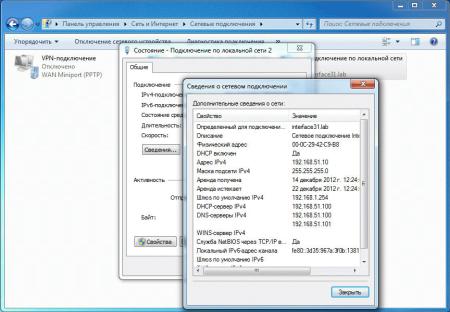
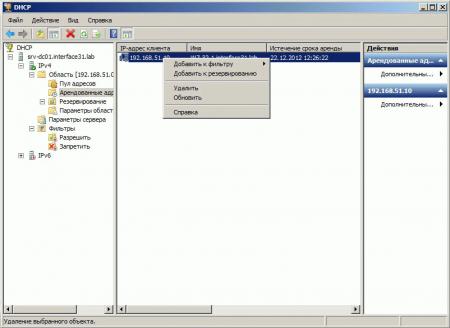

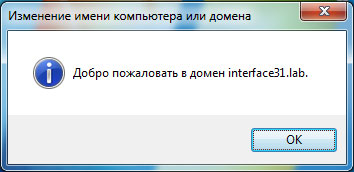
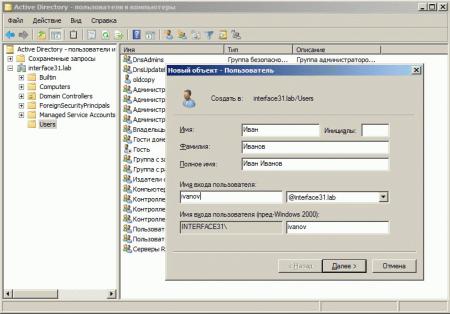
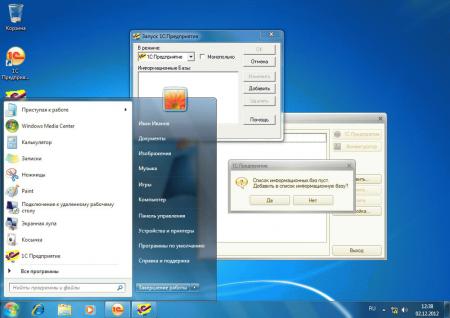
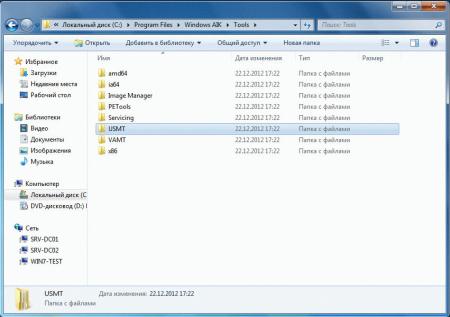
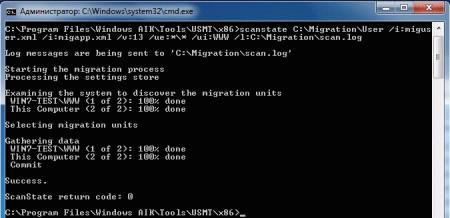
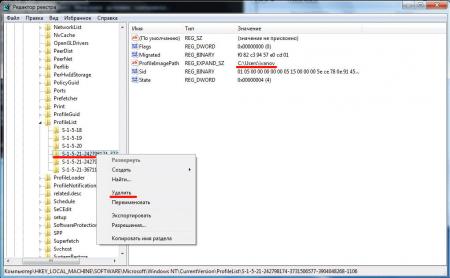
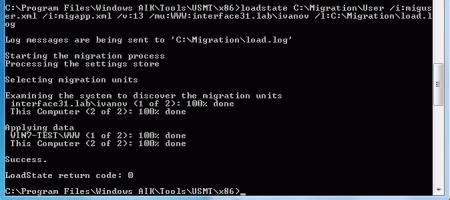
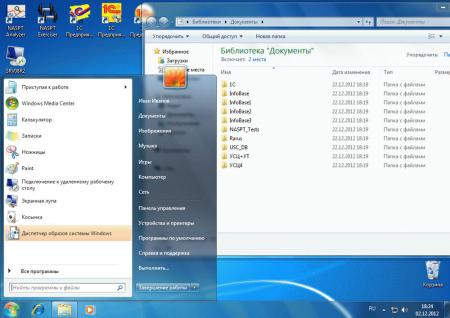
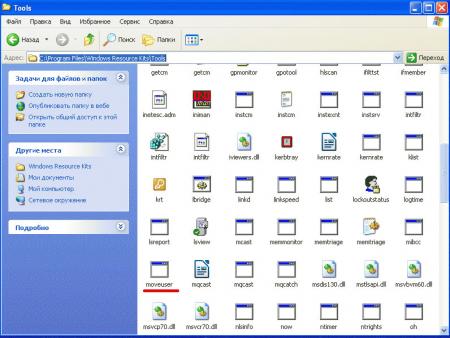
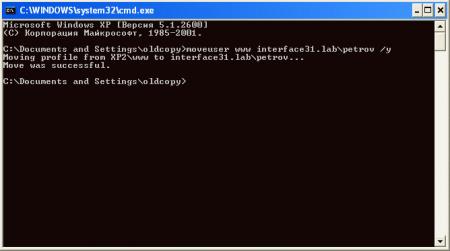
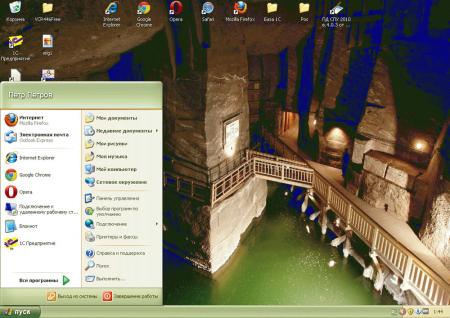
 Сообщение было отмечено gurlov как решение
Сообщение было отмечено gurlov как решение

 :
: . Перед копированием профиля можно было менять а теперь нет (((
. Перед копированием профиля можно было менять а теперь нет ((( , а именно скопировать содержимое одной папки в другую, вместо «копировать профиль» через свойства системы — профили пользователей.
, а именно скопировать содержимое одной папки в другую, вместо «копировать профиль» через свойства системы — профили пользователей.